分区助手专业版是一款稳定、易用、免费的磁盘分区管理软件。分区助手专业版简单而强大。我们可以通过这个软件调整分区的大小,移动分区,复制分区,删除分区。不仅如此,
分区助手专业版软件免费供大家使用,不会损坏用户分区的数据,带给你高效便捷的体验。
“分区助理”将可用空间分配给其他分区:
1.下载免费的分区助手,安装并运行它。磁盘状况如图1所示。从主界面可以看到,E盘大约302 GB,而c盘只有29GB左右。我们以从E盘分配10 GB空闲空间到c盘来扩展c盘为例:
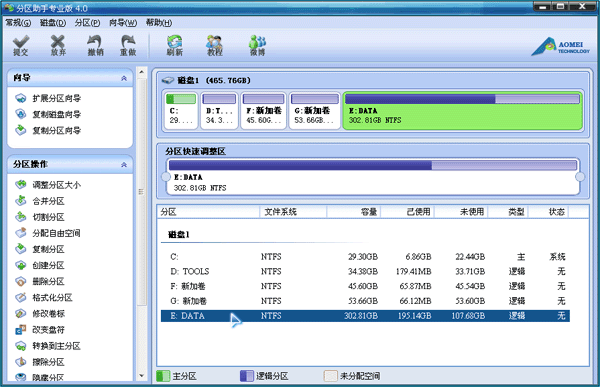
2.选择磁盘E,点击鼠标右键,选择“分配空闲空间”或者在左边的分区操作中选择“分配空闲空间”。
3.在弹出的窗口中,输入从(E)到:C的10GB未使用空间的分配,即从E到C分配10GB未使用空间。
4.以上操作完成后,您可以在软件界面中看到您操作的预执行情况。c盘增加了10GB,E盘减少了10GB。看看你是否达到了你想要的目标,然后点击工具栏中的“提交”按钮,在弹出的窗口中点击“执行”。
在操作过程中,您可能需要重新启动计算机。单击“是”让程序在重新启动模式下完成挂起的操作。
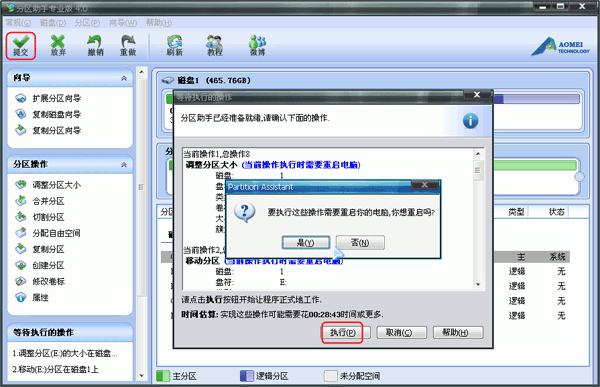
5.有时候不需要重启,但是目前要运行的分区上有一个程序在运行。点击“执行”后,会弹出一个提示对话框,如图,提示关闭该分区上运行的程序。单击“重试”关闭当前运行的程序并避免重新启动:
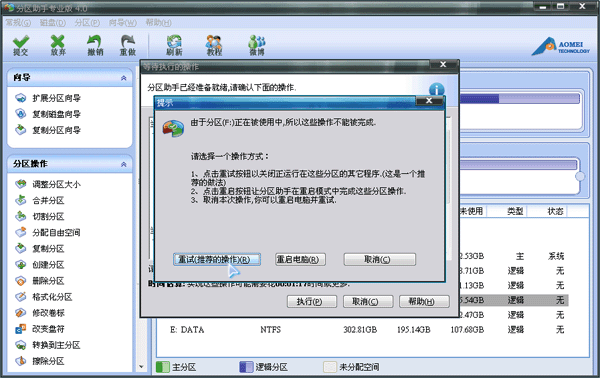
上面介绍的内容是分区助手如何给其他分区分配空闲空间的教程。不知道大家有没有学过。如果你遇到过这样的问题,可以按照边肖的方法自己尝试一下,希望能帮你解决问题。
谢谢大家!了解更多教程信息,关注我们的系统世界网站~ ~ ~








